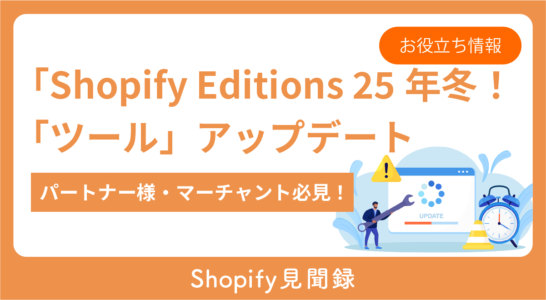Shopifyには無料で使用できる「Shopify Product Reviews」というアプリがありましたが廃止となりました。
代わりとなる商品レビュー用のをお探しの方にむけて、Judge.meのアプリを紹介します。「Judge.me」 は商品レビューアプリの中では多くのレビュー評価を得ている老舗アプリです。
今回はMISEルテーマで「Judge.me」のインストール方法を紹介します。
※あくまで参考記事ですので、Judge.meの動作保証する内容ではありません。
※Judge.meのアプリの問い合わせはJudge.meのサポートへご連絡おねがいします。
目次
Judge.meのストアへのインストール
まずShopifyのアプリストアへ行きJudge.meをストアへインストールします。
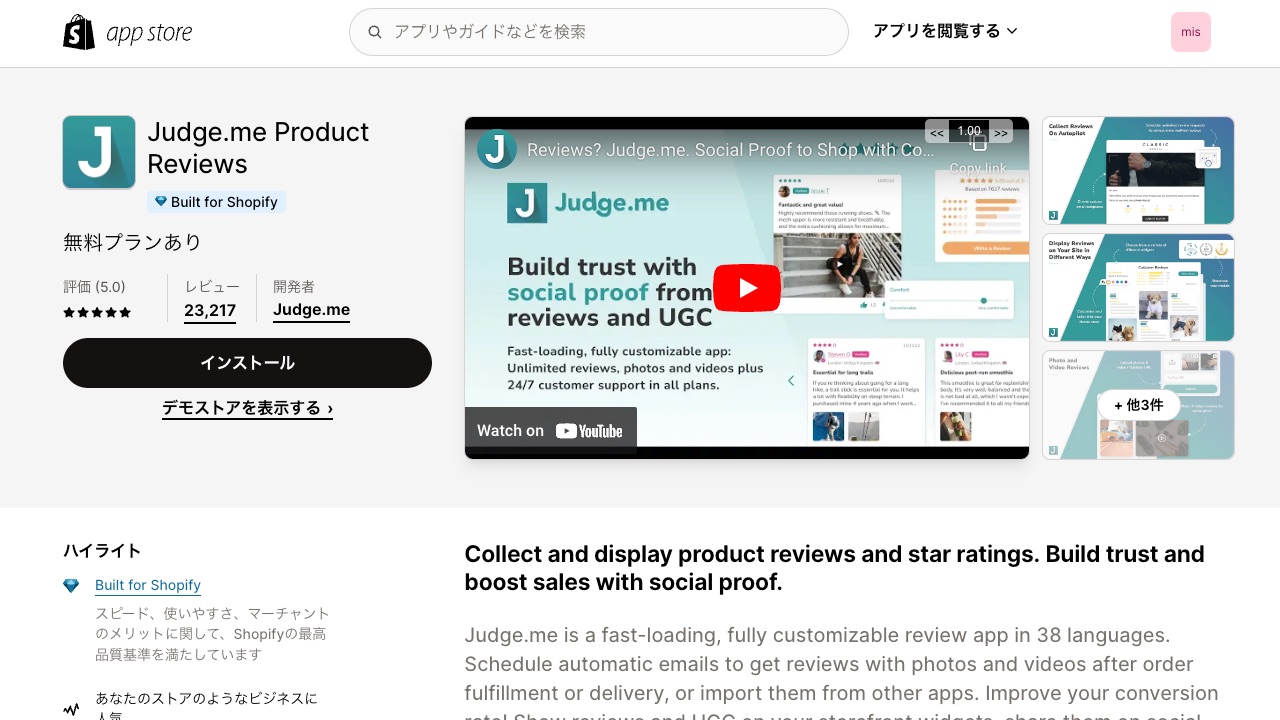
Judge.meのテーマへのインストール
Judge.meのアプリを開き、「Onboarding」の記載のメニュー通りに進めていきましょう。
テーマを選択し、アプリの埋め込みをオンにする。
表示させたいテーマを選びます。公開中のテーマであれば「 My current theme(default)」を選びます。残念ながらアプリの管理画面の言語選択は日本語は選べないようです。※ただし、実際のレビュー書き込み画面は日本語でも表示されているようでした。
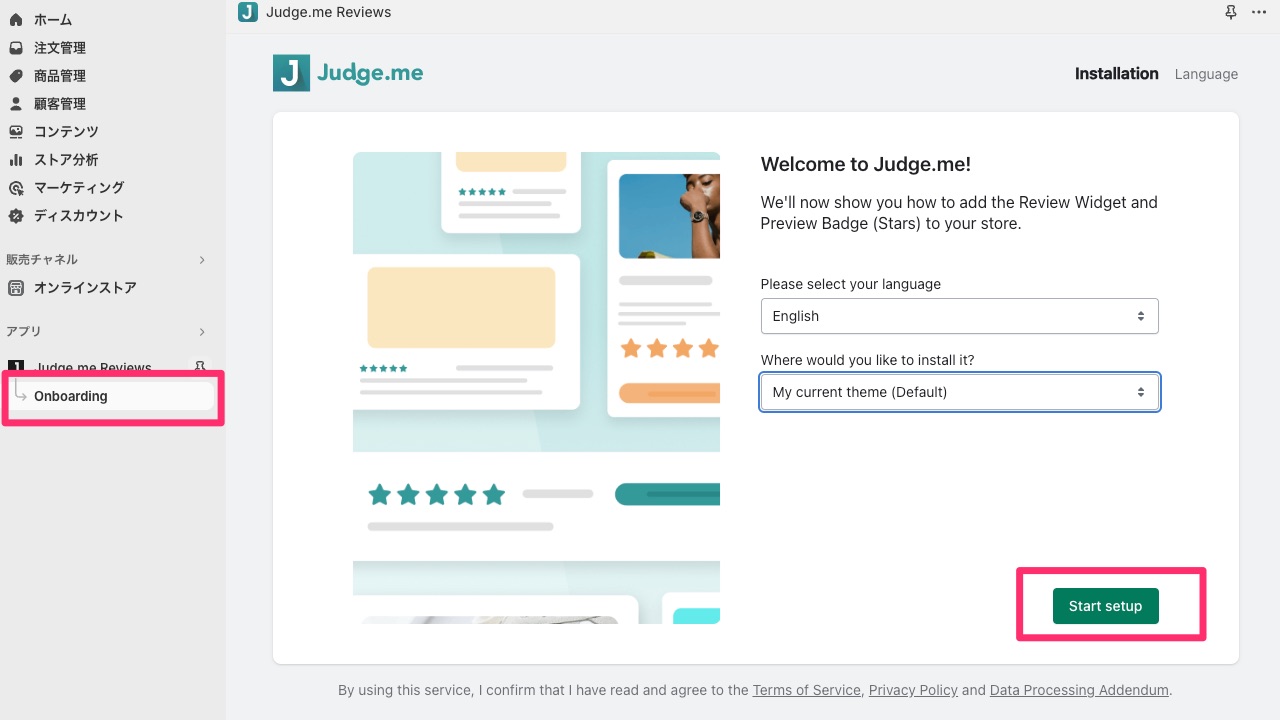
選択したらStart Setupをクリックします。テーマカスタマイズ画面が開きアプリのオンオフが切り替えできます。オンになっていることを確認し保存してください。
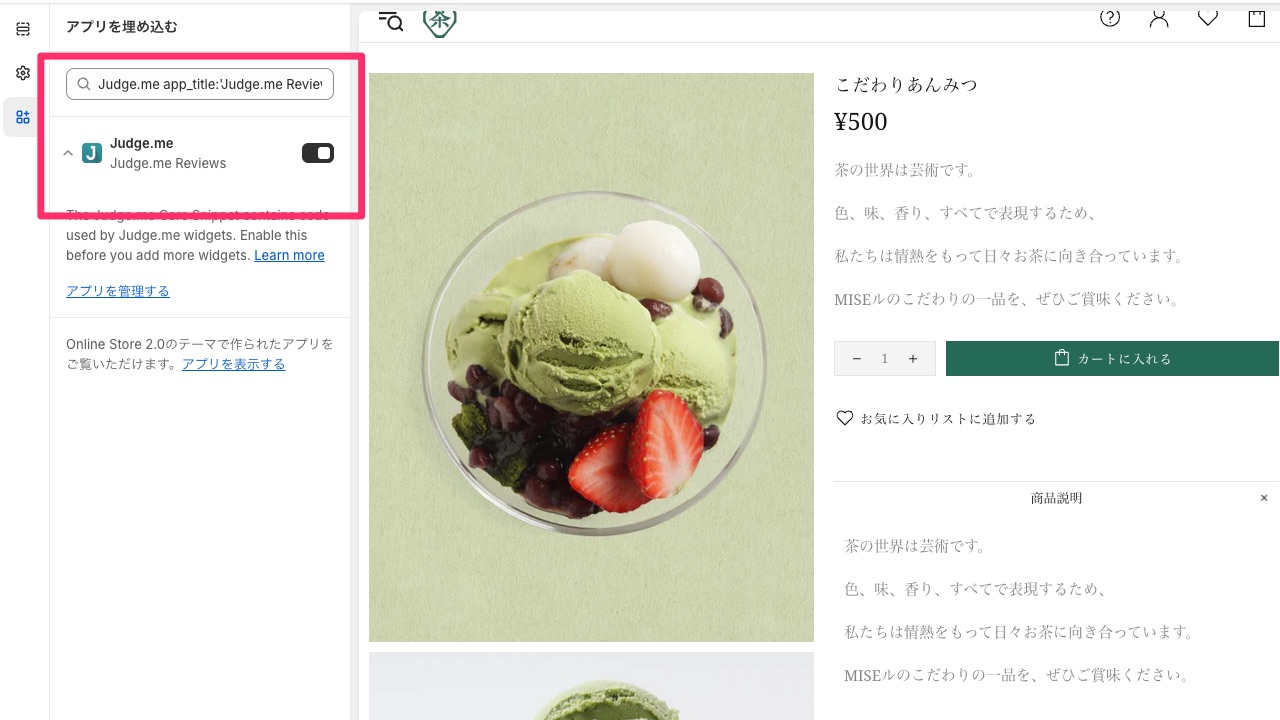
商品テンプレート画面へAppセクションを挿入
では、次に
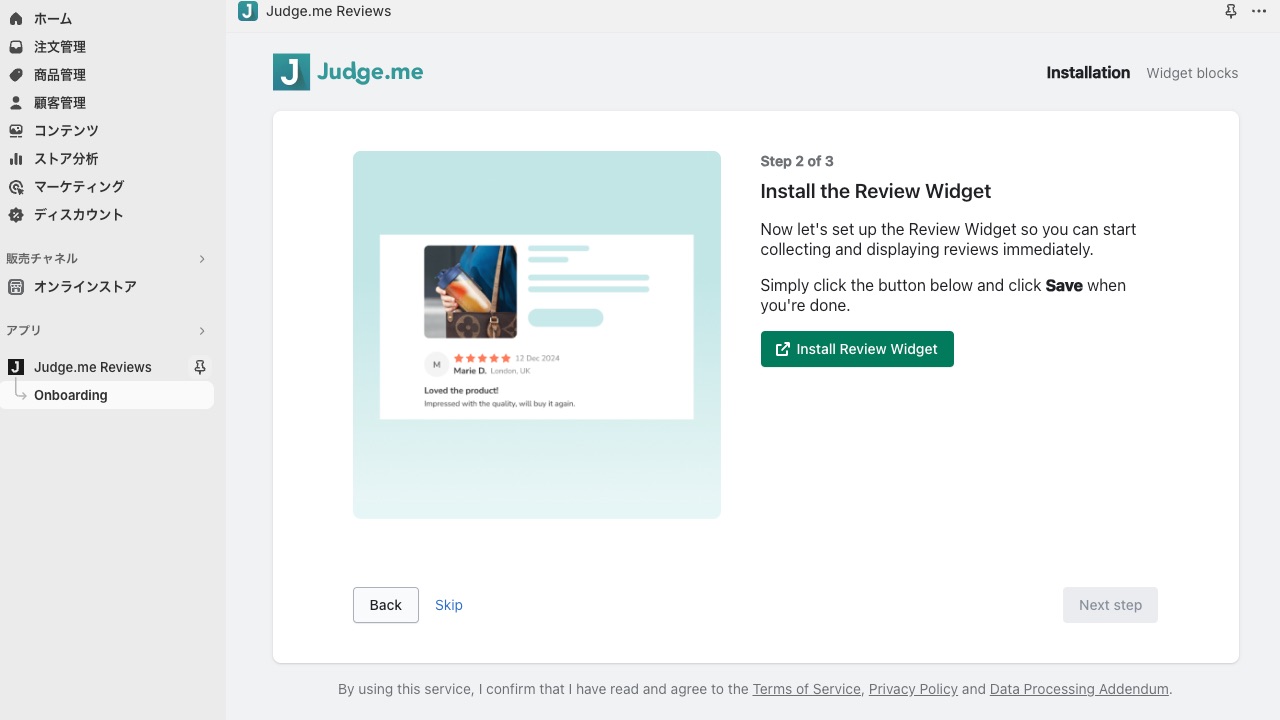
テーマのカスタマイズ画面にて商品テンプレート画面を開きます。
セクションを追加から「アプリ」を選択しJudge.meのウィジェットwidgetsを追加します。ここではReview Widgetsを追加しました。
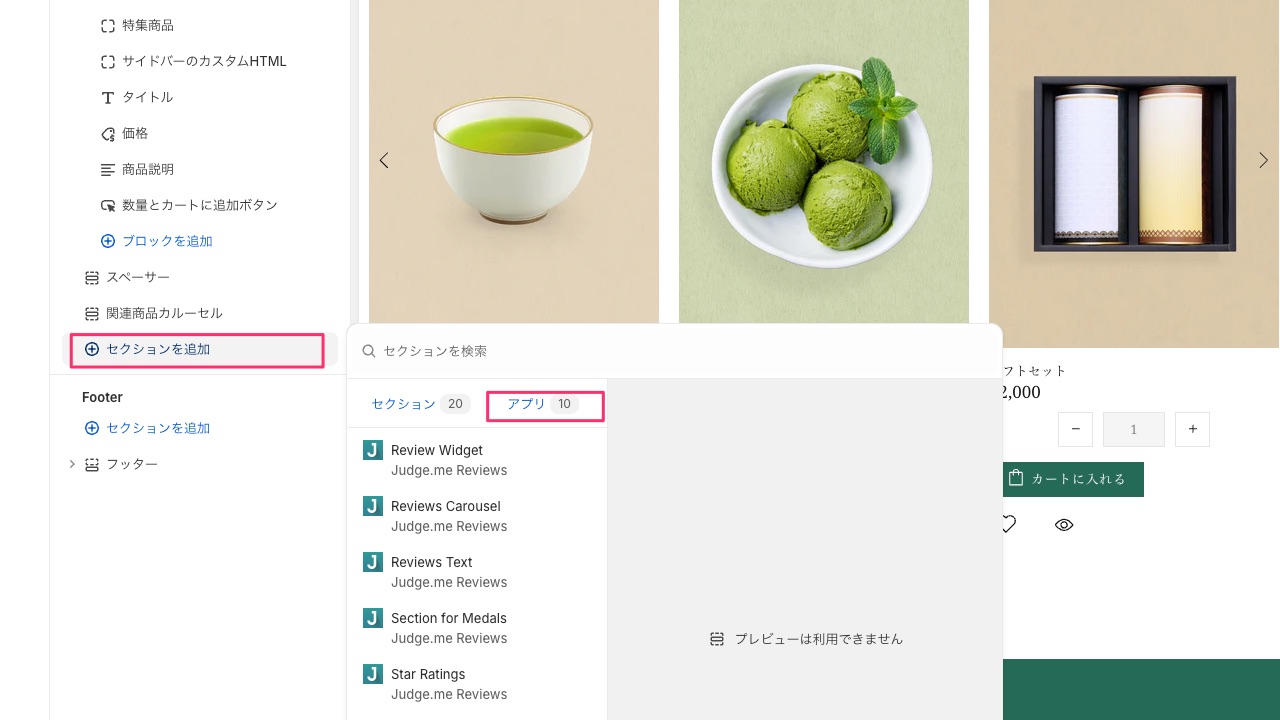
今回の例では「商品」セクションの下になるようにReview Widgetsのセクションを追加しました。テーマ設定を保存してストアを見てみます。
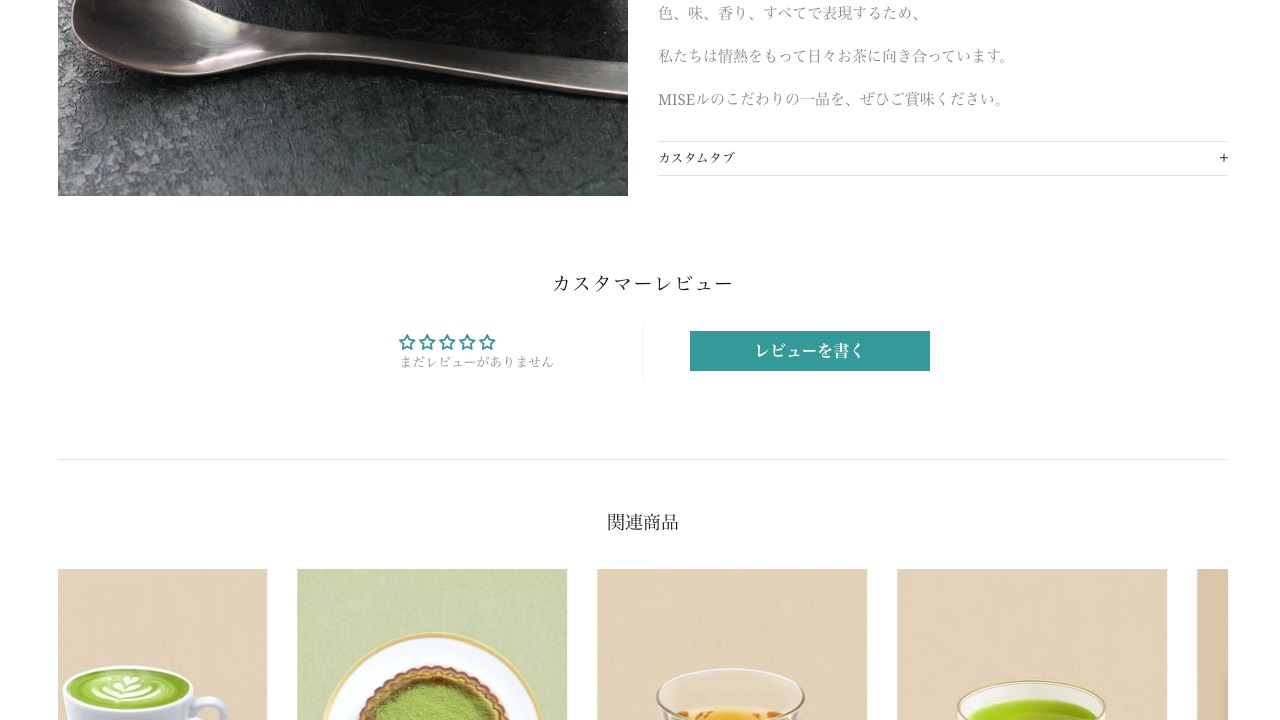
無事にレビューのセクションが追加されていることが確認できました。
もしくは「商品」セクションのブロックからアプリを選択して「アプリブロック」として挿入も行えます。
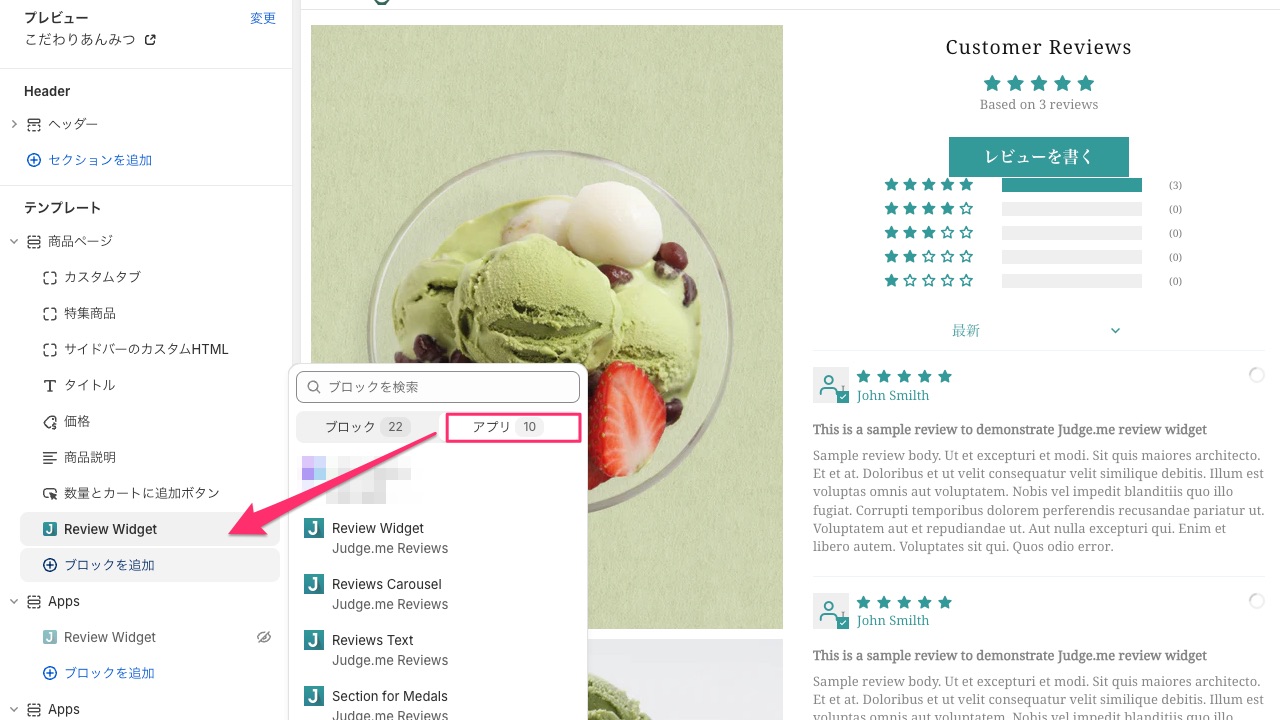
書き込みテスト
では、実際にお客様の利用想定をして、テスト商品などにレビューを書き込んでみます。
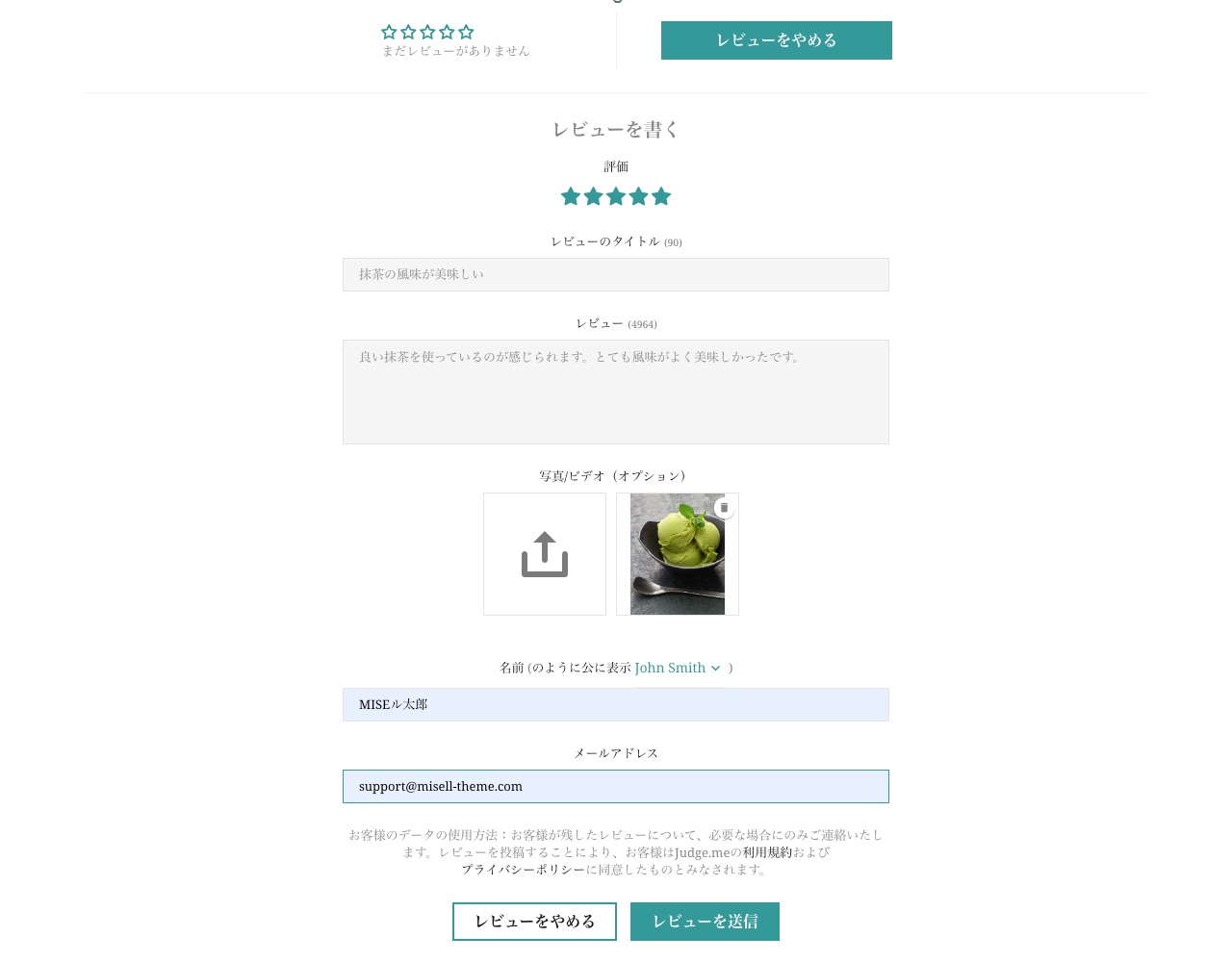
上記のようにレビューを記載して送信してみました。
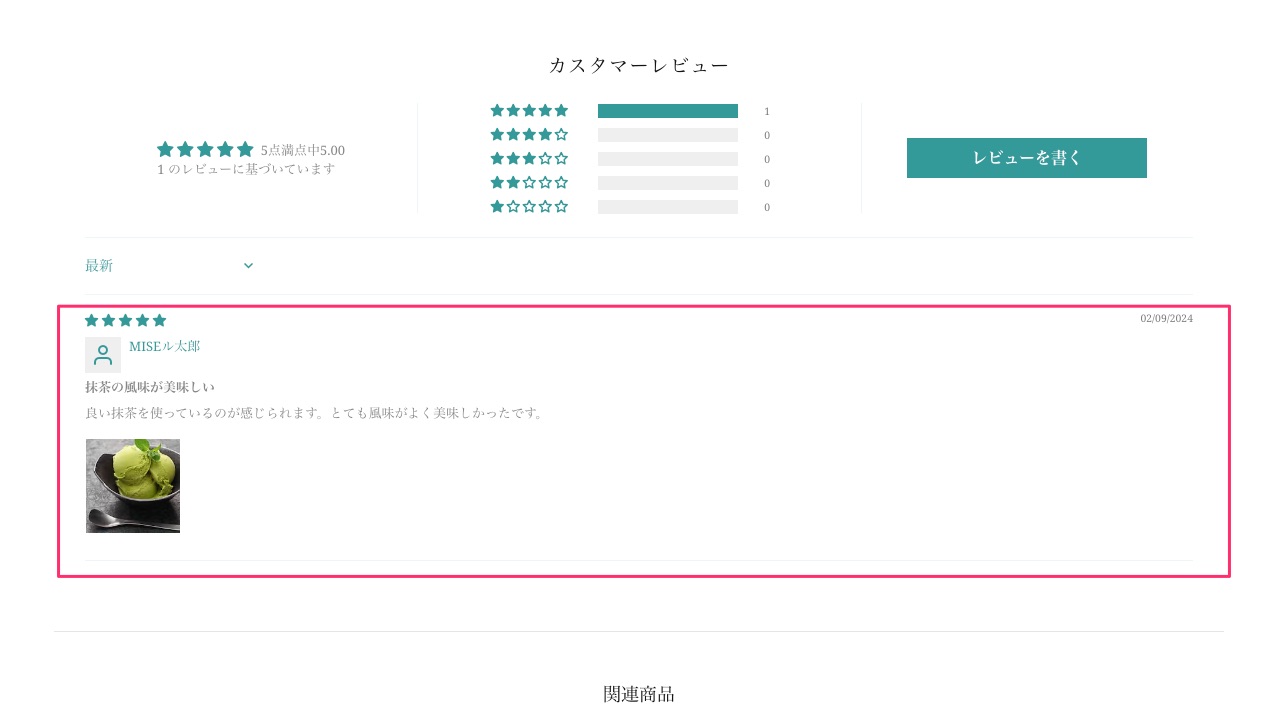
ページをリロードするとレビューが反映されていることがわかります。
Judge.meのダッシュボード
Judge.meの「Manage Reviews」項目では、お客様のレビューを一覧で確認できます。
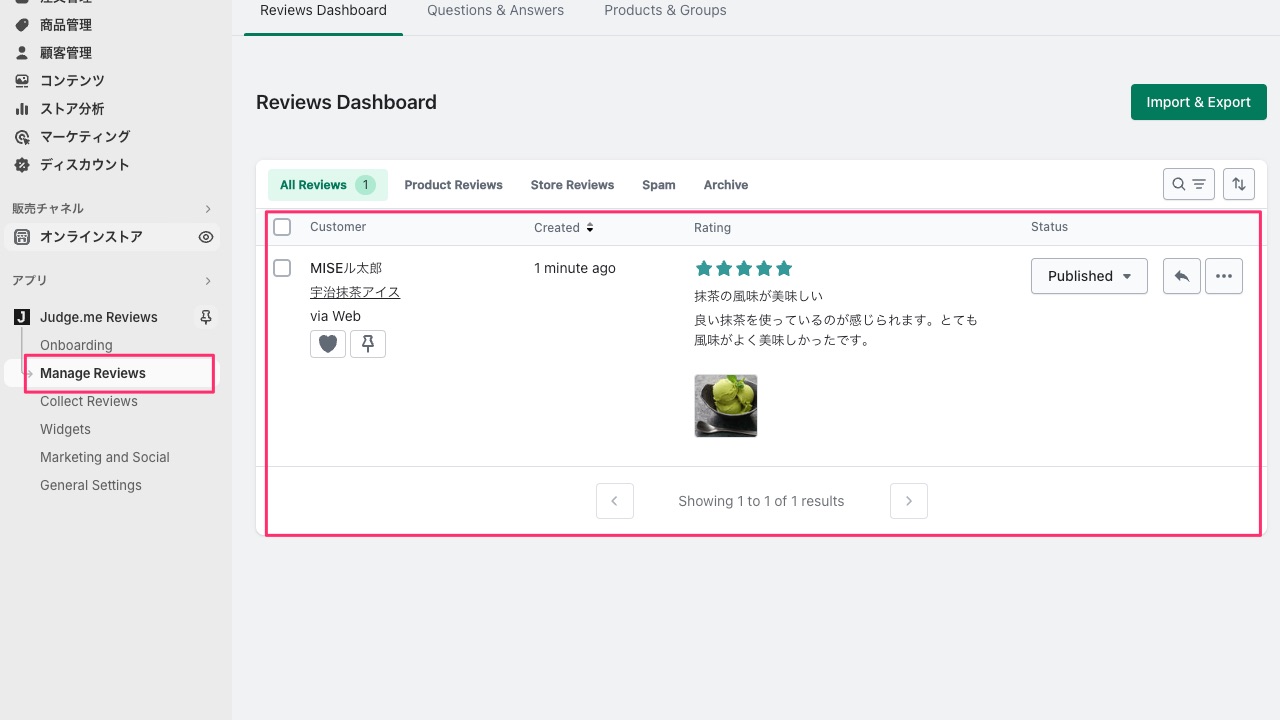
先程テストで追加したレビューが確認できます。
レビューを確認し「公開 (publish)」することや「公開しない(unpublish)」ことなども選べます。
Shopify Product Reviewsのデータ引き継ぎ
これまでShopify Product Reviewsを通じて集めたレビューもJudge.meへ移行できるようです。
Shopify Product Reviewsのデータエクスポート
Shopify Product Reviewsを開き、データのexportを行います。
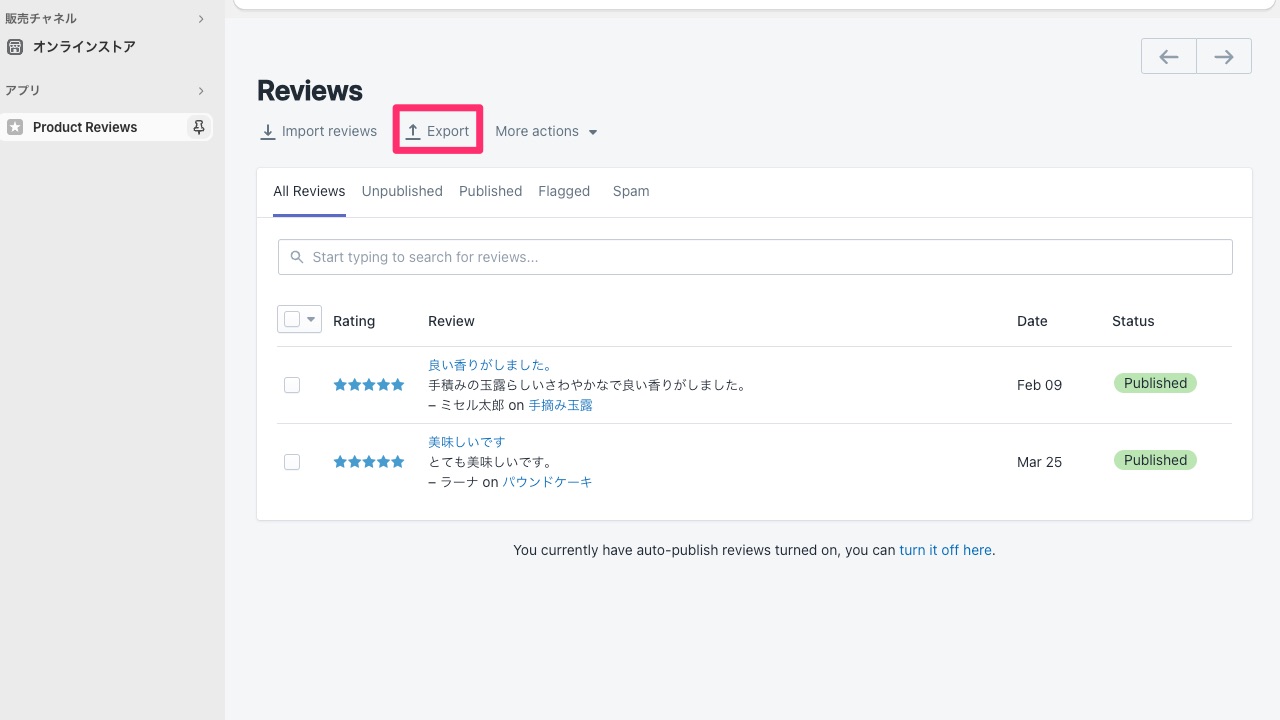
exportを押すと「reviews.csv」が出力されます。
Judge.meへのインポート
さきほど出力された「reviews.csv」ファイルをjudge.meに読み込ませます。
「Import & Export」をボタンをクリックします。
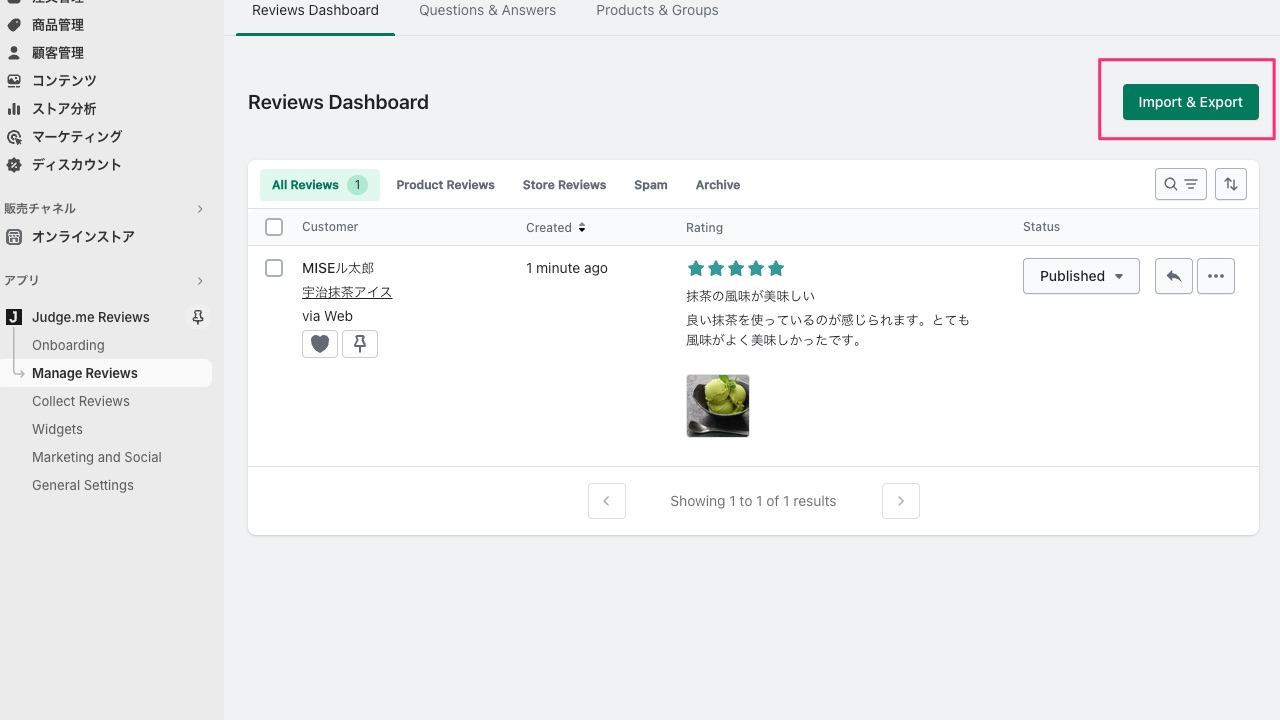
どこから出力したCSVファイルかを選択します。今回の場合Shopify Product Reviewsなので「Shopify」を選択します。
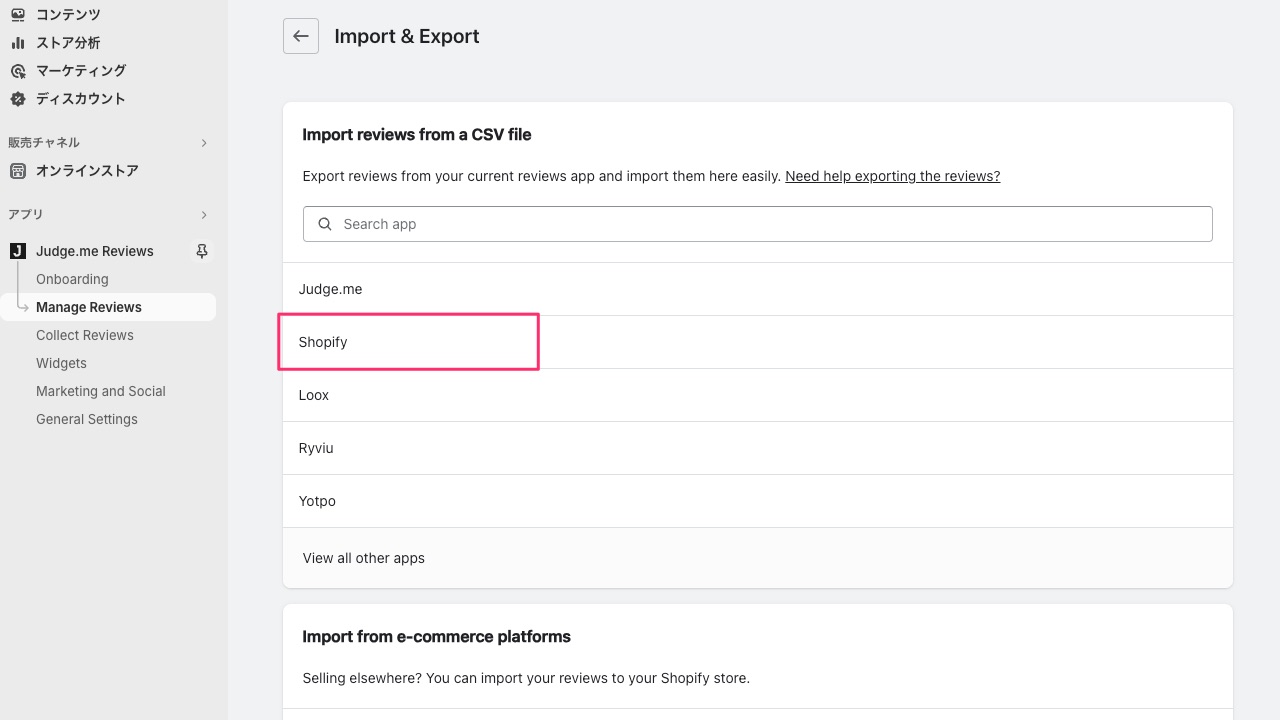
無事に読み込みが終わると、Shopify Product Reviewsのデータも表示されました。
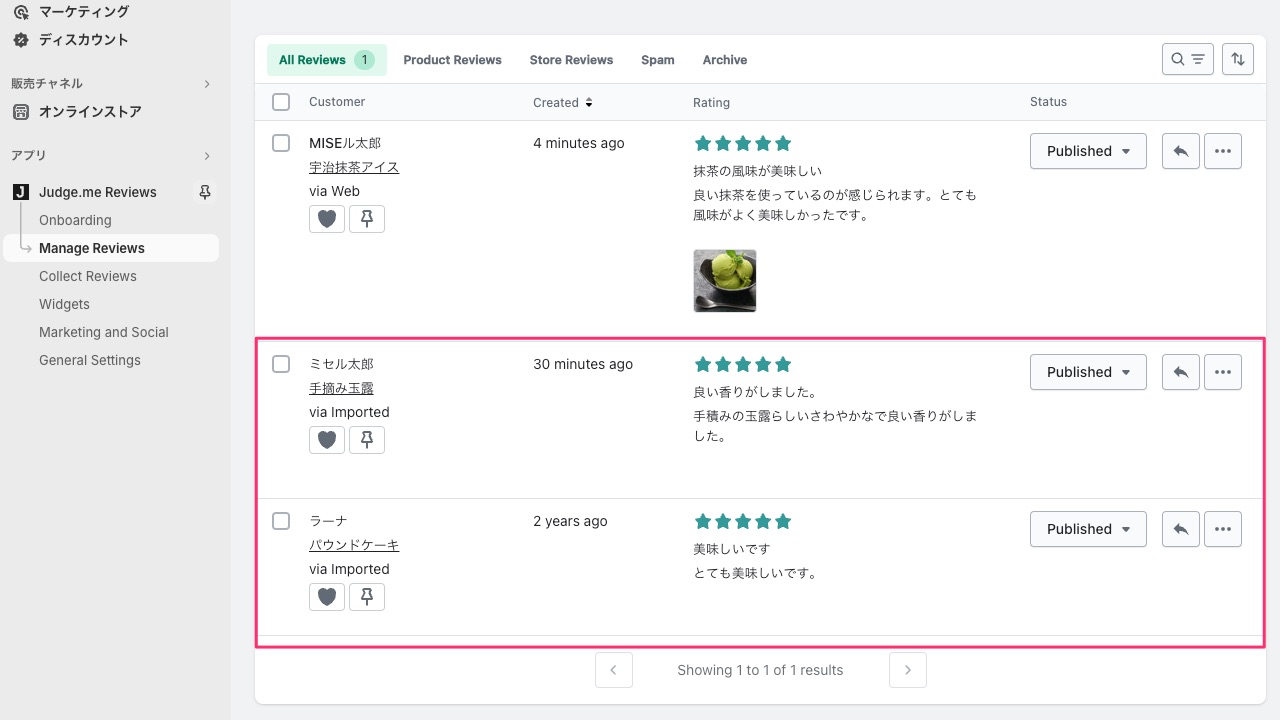
該当の商品を見るとJudge.meのウィジェットのスタイルで表示されています。
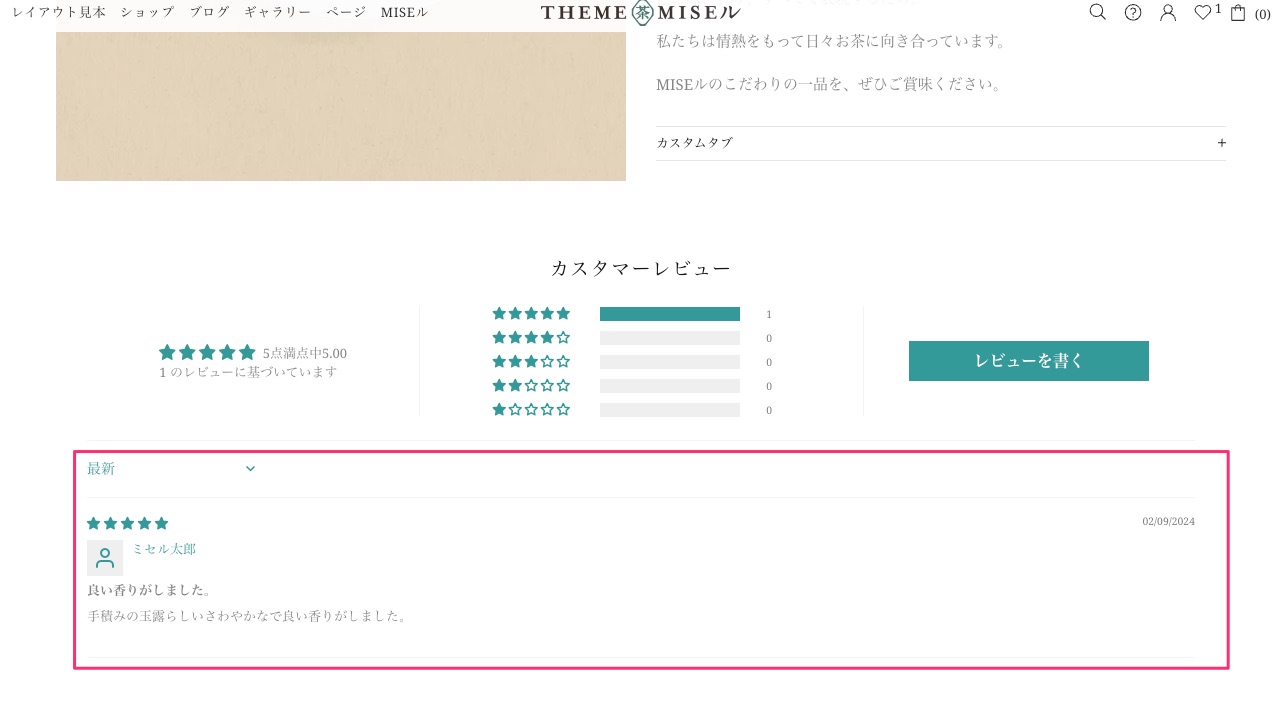
Judge.me の評価
今回試してみてわかったのが、やはり多くの高評価を得ているアプリなだけあって、ストアに欲しい機能が充実しているという印象です。
良い点
世界中で使われているアプリで、機能が多い。
無料プランから開始でき、無料プランでも基本的な機能が十分使用できる。
より高度なことを行いたい場合、有料プランではたくさんの機能が備わっている。
いまいちな点
操作やマニュアルなどの日本語対応が弱い。
まとめ
今回はShopifyProduct Reviews のアプリの代替えとして、Judge.meの基本的な部分の紹介だけでした。ですが、Product Reviewsにはなかったたくさん機能が他にもあるようでした。
商品レビュー機能は多くのストア様が必要な機能だと思いますので、他の商品レビューアプリも調査して行けたらと思いますのでお楽しみにお待ちください。